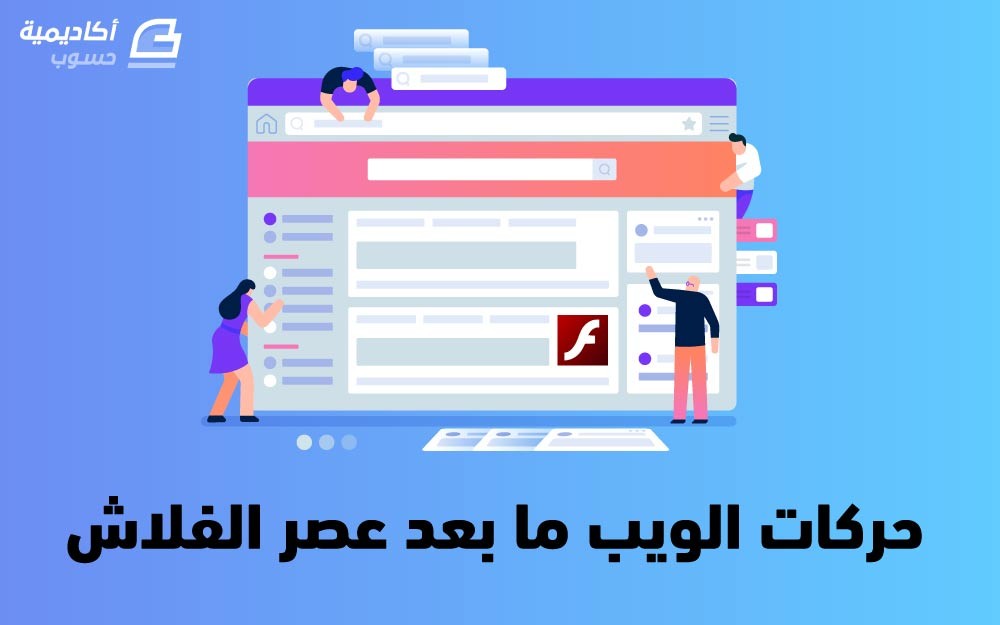البحث في الموقع
المحتوى عن 'فلاش'.
-
سنتحدّث في هذا المقال من سلسلة المقالات حول التعامل مع ويندوز 10 عن كيفيّة تثبيت ويندوز 10 وذلك باستخدام أسلوب التنصيب من ذاكرة USB. السبب في اختياري هذا الأسلوب هو أنّه في بعض الحالات قد تحتاج إلى تنصيب ويندوز 10 على حاسوب غير متصل بشبكة الانترنت حاليًا أو لا يحتوي على أيّ نظام تشغيل مسبقًا أو أنّه يحتوي على نظام تشغيل غير متوافق مع ويندوز. لذلك فستحتاج إلى الحصول على قرص DVD يحتوي على نسخة ويندوز 10 وقد يكون الحاسوب لا يحوي محرك أقراص مدمجة DVD عندها لابد أن تلجأ إلى أسلوب عمليّ أكثر يتمثّل في تنصيب ويندوز 10 عن طريق ملف ISO والذي سنتحدث عنه في هذا المقال. الحصول على نسخة ويندوز 10 سنقوم بتنصيب الإصدار Windows 10 Pro لذلك سنقوم بالحصول عليه من موقع مايكروسوفت. انتقل إلى هذه الصفحة التي تسمح لنا بتحميل نسخة صورة ISO من ويندوز 10. انظر إلى الشكل التالي: استخدم شريط التمرير للوصول إلى القائمة المنسدلة الخاصة بتحديد إصدار ويندوز الذي نرغب بتحميله. اختر الإصدار Windows 10 من هذه القائمة كما في الشكل التالي: بعد اختيار هذا الإصدار انقر الزر "تأكيد" لكي تظهر لك خيارات أخرى تتعلّق باللغة التي ترغب بأن يدعمها نظام التشغيل. اختر اللغة العربية ثم انقر زر "تأكيد" الذي يظهر أسفل قائمة تحديد اللغة كما في الشكل التالي: في نهاية المطاف ستزودك هذه الصفحة برابطيّ تحميل. الأوّل خاص بنسخة 32 بت، والثاني خاص بنسخة 64 بت. علمًا أنّ هذه الرّوابط تكون صالحة خلال 24 ساعة فقط. اختر نسخة 64 بت كما في الشكل التالي: ستبدأ عملية التحميل التي قد تستغرق بعض الوقت تبعًا لسرعة الاتصال لديك. علمًا أنّ حجم النسخة يقارب 3.8 جيجا بايت. نسخ ملف ISO إلى ذاكرة USB بعد الانتهاء من عمليّة التحميل ينبغي أن ننسخ ملف ISO الذي حصلنا عليه إلى ذاكرة USB. سنجعل هذه الذاكرة إقلاعية Bootable USB Flash Memory عن طريق استخدام برنامج مخصّص لهذا الغرض. وللقيام بذلك سنستخدم برنامج اسمه Rufus وهو برنامج مجانيّ ومفتوح المصدر، وسهل الاستخدام إلى حدّ كبير. يمكن الحصول على هذا البرنامج من هذا الرابط. أدرج ذاكرة USB الخاصة بك والتي يجب أن تكون سعتها 4 جيجا بايت على الأقل. ثمّ شغل برنامج Rufus الذي حصلت عليه قبل قليل. لاحظ في البداية أنّ البرنامج سيتعرّف على ذاكرة USB التي أدرجتها، ويظهرها ضمن قائمة الأجهزة Device في الأعلى كما يظهر في الشكل التالي: بالنسبة إليّ، اسم ذاكرة USB الخاصة بي: WIN10_64_AR كما يظهر من الشكل السابق. لاحظ أيضًا الزر الصغير الموجود في الأسفل والذي أحطته بمستطيل أحمر صغير. يسمح هذا الزر باختيار نسخة ملف ISO الذي نزّلناه مسبقًا وذلك لوضع هذه النسخة على ذاكرة USB. انقر هذا الزر، ومن مربّع الحوار الذي سيظهر اختر ملف ISO الذي يمثّل نسخة ويندوز 10 التي قمنا بتنزيلها، ولاحظ كيف أنّ البرنامج يتعرّف على محتوى ملف الـ ISO ويُظهر لك جميع المعلومات المتعلّقة به: اترك هذه الإعدادات كما هي بدون تعديل. يمكنك الآن نقر زر Start ليعرض لك البرنامج رسالة تحذير بأنّ محتويات ذاكرة USB سيتم محوها. بعد موافقتك على ذلك ستبدأ عملية النسخ التي ستستغرق قليلًا من الوقت. بعد الانتهاء من عملية نسخ ملف ISO إلى ذاكرة USB سيعرض لك البرنامج رسالة READY من جديد ليخبرك أنّ عملية النسخ قد انتهت، وبذلك أصبحت هذه الذاكرة جاهزة الآن لأن يتم تنصيب نظام ويندوز منها. تنصيب ويندوز 10 احرص على ضبط خيار الإقلاع من ذاكرة USB في أيّ حاسوب ترغب بتنصيب ويندوز 10 عليه، وذلك من خلال إعدادات BIOS الخاصة به. عند الإقلاع من ذاكرة USB هذه سيعمل برنامج الإعداد الخاص بويندوز 10 ضمن سلسلة من الخطوات البسيطة التي ستتوّج بتنصيب ويندوز 10 على هذا الحاسوب. تبدأ هذه الخطوات بنافذة تخبرنا بنوع اللغة وإعدادات نسخة ويندوز التي سيتم تنصيبها على هذا الجهاز. حدّد الخيارات كما هو موضّح في الشكل السابق (أو حسبما ترغب) ثم انقر زر التالي. ستظهر نافذة أخرى انقر منها زر "التثبيت الآن". ستظهر بعد ذلك نافذة تنشيط ويندوز. أدخل فيها الرقم التسلسلي للنسخة التي لديك ثم انقر زر التالي. أمّا إذا لم تكن تمتلك رقمًا تسلسليًّا وأردت تجربة ويندوز 10 فيمكنك نقر "مفتاح المنتج غير موجود لدي" الموجود بجواز زر "التالي". ستخيّرنا النافذة التالية بين الإصدارين Windows 10 Home و Windows 10 Pro. اختر Windows 10 Pro ثم انقر زر "التالي". بعد ذلك ستظهر نافذة الترخيص. يمكنك تفقّد بنودها، ثم وافق عليها، وانقر زر "التالي". ستظهر بعد ذلك نافذة تحديد نوع التثبيت المرغوب به. كما في الشكل التالي: اختر الخيار الأول إذا أردت ترقية نظام الويندوز القديم الموجود أصلًا في الحاسوب أو يمكنك اختيار الخيار الثاني "مخصص" لتظهر بعد ذلك نافذة تحديد محرّك الأقراص المرغوب لتثبيت ويندوز ضمنه. يمكنك من خلال هذه النافذة تهيئة محركات الأقراص، وإنشاء أقراص جديدة، وحذفها. بعد اختيار محرّك الأقراص المناسب، انقر زر "التالي" لكي تبدأ عملية النسخ والإعداد. ستستغرق هذه العملية بعضًا من الوقت، بحسب سرعة جهاز الحاسوب لديك. بعد الانتهاء سيعرض برنامج الإعداد نافذة تستطيع من خلالها تحديد فيما إذا أردت استخدام الإعدادات السريعة أو أنّك تريد استخدام خيار التخصيص. سنختار هنا "استخدام الإعدادات السريعة". ستظهر بعد ذلك نافذة تسمح لك بكتابة اسم المستخدم الذي سيستخدم هذا الحاسوب، بالإضافة إلى تعيين كلمة مرور مناسبة، وتلميح لها، ثم انقر زر "التالي". عند هذه النقطة تكون عملية تنصيب ويندوز 10 قد انتهت، وسيظهر لك سطح المكتب للمرّة الأولى. الخطوة الأولى التي ينبغي القيام بها بعد تنصيب ويندوز هي التشبيك مع الإنترنت وتحديث ويندوز. وهذا ما سنتحدّث عنه بالإضافة إلى مواضيع أخرى في الدرس التالي. الخلاصة تعلّمنا من خلال هذا الدرس كيفيّة تنزيل نسخة ISO لويندوز 10 ونسخها إلى ذاكرة USB عن طريق برنامج اسمه Rufus، ثم نصّبنا ويندوز 10 من خلال ذاكرة USB بعد أن جعلنا الحاسوب يُقلع منها. إذا كنت تعمل في حقل الدعم الفني IT ربما ستجد هذه الطريقة مفيدة للغاية عند تنصيب ويندوز 10 على أكثر من حاسوب بنفس الوقت، حيث تستفيد من ميزة عدم إشغال الشبكة الخاصة بالشركة بتحميل نسخة الويندوز مباشرةً من الانترنت. أو عندما ترغب بتنصيب ويندوز 10 مباشرةً على حاسوب لا يحتوي على أيّ نظام تشغيل بشكل مسبق. سنتابع عملنا في هذه السلسلة في إجراء التحديث الأوليّ لويندوز 10 والتعرّف على المزايا الجديدة والمهمّة لنظام التشغيل الواعد من مايكروسوفت.
-
تتغير العناصر البصرية حولنا مع الزمن، ونحس بهذا التغيير كحركة. تكمل عقولنا العناصر المفقودة في مقاطع الفيديو أو اللوحات الفنية باستخدام تصورنا، من أجل إنتاج شعور بالحركة. نستخدمُ الرمز في كثير من الأحيان لنقل فكرة، إذ نحاول تقديم غاية القصة بصريًا لنمنح غيرنا فهمًا أعمق. table { width: 100%; } thead { vertical-align: middle; text-align: center; } td, th { border: 1px solid #dddddd; text-align: right; padding: 8px; text-align: inherit; } tr:nth-child(even) { background-color: #dddddd; } فكرة جيدة أن نستخدام نوعًا من التصوُّر لرسم صورة كاملة للقصة التي نحاول سردها، إلا أن استخدام الحركات لتوصيل الرسالة يمكن أن يكون أفضل؛ إذا كانت الصورة تستحق ألف كلمة، فكم ستستحق من الحركات لوصفها؟ الحركات في الويب تؤدي ذلك الغرض؛ فهي تحاول أن تصور القصة، باستخدام رمز أو تخُّيل الحركة، مثل الضغط على زر، وفتح صفحة جديدة. نحاول تصوُّر الخطوات والعمليات لجعلها تبدو طبيعيةً أكثر، لاستدعاء حدث أو لجعل التطبيق يبدو أكثر جاذبيةً. كيف بدأت حركات الويب منذ أيام شبكة الويب القديمة، كان هناك جهودًا لتنفيذ العناصر المتحركة في نوافذ منبثقة لأجزاء مهمة من الموقع؛ ليبدو أكثر ديناميكية وجاذبية، كما في موقع Jeffrey Zeldman لِباتمان 95، إذ كان تحليق باتمان نحو المستخدم عبارة عن حركة مؤلفة من سلسلة من الصور، كانت GIF واحدة من الرسوم المتحركة الأولى على صفحة الويب وفي ذلك الموقع الذي كان واحدًا من أكثر الصفحات شيوعًا في ذلك الوقت، ما أَلْهم مطوري الويب للجمع بين الرسوم المتحركة GIF كعنصر مُراوغة في مواقعهم. الصور التي من النوع GIF مناسبة لتكرار قصير لحركة تمتد على نطاق ضيق من البكسلات، أو حتى بعض الفيديوهات. لكن ليس لديها شفافية متغيرة، ولا تدعم قناة الشفافية (alpha) في لوحة ألوانها، وجميع البكسلات فيها إما غير شفافة أو شفافة تمامًا. حركات GIF كانت البداية في نهضة تصميم الويب لكنها لم تكن مثالية. صور GIF ثقيلة نسبيًا؛ فالنتيجة عادة ما تكون دقة منخفضة، وتسلسل غير متساوي في توزيع الضوء و لوحة ألوان ذات 8 بت محدودة، ما أدى إلى القليل من التردد للمصممين بخصوص عدد الألوان اللازم استخدامها في المشهد. حدث ازدهار كبير في الحركات مع رسوم Flash المتحركة التي تتمتع بالبناء بسيط، والحركات المستندة إلى المتجهات (vector) عبرت مواقع الويب بالكامل، وإمكانيات إضافية للتفاعل، فقد كانت مثل الباروك (أسلوب فنى في القرنين السابع عشر والثامن عشر تمير بالزخرفة) في ثقافة الويب مع العديد من العناصر المتحركة أيضًا. قدَّم Flash لمحة عن إمكانيات تصميم الويب الديناميكي، الذي يتيح للمصممين إعادة الفحص وتجريب الأأداء ما سبب فترة من التطور السريع في حركات الويب. رسوم Flash المتحركة بُنيَت بِواسطة Flash أو برمجات التحريك المماثلة، وغالبًا ما يتم توزيعها بتنسيق ملف SWF، وهي خفيفة الحجم وسهلة الصنع. فملف يستخدم الصوت مع وضوح وبدون فقدان في دقة رسومات المتجهات وبحجم كيلوبايتات قليلة يجعل التحريك عملية بسيطة ولا تضيف كثيرا إلى وقت تحميل الصفحة. التفاعل في Flash ممكنًا من خلال (Action Script (AS، لغة برمجة كائنية التوجه مثل javascript. تم تصميم AS في البداية لتدير تحريكات المتجهات ذات بعدين (2d). حركات Flash لم تصمَّم لتكون متجاوبة مع جميع أحجام الشاشات، و لم تعمل بشكل جيد على جميع الأجهزة وفي النهاية استُبعدت من الأجهزة المحمولة الشهيرة. رغم كون حجم الملف صغيرًا موازنةً بغيره، إلا أن Flash لم تكن هي الأمثل، نظرًا لبعض المشكلات التي شملتها، أهمها المتعلق بالاستهلاك الكبير لوحدة المعالجة المركزية (CPU)، فقد كانت هذه بالطبع مشكلة على الهواتف الذكية والأجهزة الأخرى. جاءت نهاية عصر Flash بعدما قرر Steve Job عدم دعمها على أجهزة Apple المحموله. قال Jobs: حركات الويب هذه الأيام لدينا في هذه الأيام احتياجات مختلفة ويجب أن تكون أدوات تصميم الحركات مرنة وخفيفة. يجب على المطورين إنشاء محتوى للعرض على أجهزة مختلفة، ومراعاة طرق الإدخال المختلفة، والمتصفحات، ونسب الارتفاع، وكثافة نقاط الشاشة (pixel)، وهلم جرًا. من الواضح أن الحركات يجب أن تعمل تمامًا ابتداءً من هاتف ذكي بدقة 720 بكسل 5 بوصة وحتى جهاز QXGA بحجم 9.7 بوصة أو شاشة UHD مقاس 29 بوصة. لدينا أيضًا الكثير من حركات التمرير السريعة للتفاعل مع البرمجيات، إذ لم تعد تلك الإنتقالات، والتحْريكات، وحركات التمرير السريعة، محفوظةً للأجهزة المحمولة فقط. اعتادت عقولنا عليها كثيرًا؛ لذلك، لا يكون الأمر على ما يرام عندما يكون هناك شيء ثابت ولا يمكن تحريكه بلمسة إصبع. يُتَحقق أفضل حل لتصميم الحركات باستخدام HTML5 و CSS3 و JavaScript ورسومات قابلة للتطوير (مثل SVG). نضجت التكنولوجيا هذه الأيام لدرجة كبيرة، فحتى الأجهزة المحمولة التي تعاني من نقص في الطاقة، لديها قدرة عرض نطاق وقوة معالجة مناسبين للتعامل مع الحركات المستهلكة للعتاد، ومحتوى الفيديو عالي الدقة. لا يعني هذا أن المواقع يجب أن تكون مشغولة بالحركات كثيرًا؛ فكما هو الحال دائمًا، يتعلق الأمر بتحقيق التوازن الصحيح بين التفاعل الديناميكي والعناصر الثابتة. في الواقع، إمكانية تنفيذ الكثير من الحركات لا يعني أنه يجب عليك ذلك. شيء آخر يؤخذ بالحسبان عند تصميم حركات الويب وهو دعم تعدد المنصات. منذ عشر سنوات، لم يكن على المصممين التأكد من أن تصاميمهم ستبدو جيدة على مجموعة واسعة من الأجهزة. هذه الأيام، يجب أن تعمل الحركات بكفاءة على كلًا من الهاتف الذكي وجهاز التلفزيون الضخم. Aspect ratio(نسبة العرض للارتفاع) والصور الشخصية، والاتجاه العرضي للجوالات، وكذلك يجب مراعاة الكثافات المختلفة لنِقاط الشاشة ومسافات المشاهدة. هذا يبرز المصمم مع مجموعة جديدة من التحديات ويخْلق مصاعب إضافية. اختبار التصميم يستهلك وقتا ثمينًا، هناك المزيد من الأشياء التي يمكن أن تسوء بتعدد المنصات، والحركات يجب أن تكون أكثر تفصيلًا من السابق. الخبر السار هو أن HTML5 و CSS3 و JavaScript تساعد في معالجة معظم هذه المشكلات، وليس كلها. ومع ذلك، من الأفضل دائمًا أن تخطو بحذر، خاصةً إن كنت في دائرة مفتوحة تعرض حلولًا لكل منصات الحوسبة الجديدة. لماذا تستخدم الحركات في المواقع هناك قصة وراء استخدام الحركات، فالأمر كله يتعلق بإعطاء روح لتصميم العناصر. تتشابك الحركات على شبكة الإنترنت مع حركة المستخدم من خلال الموقع، وتوفِّر حركة العضوية للعناصر إلى الموقع. يحتاج مبرمج حركات الويب إلى إدراك تجربة المستخدم وتوقع المسارات التفاعلية المحتملة. يجب أن تكون التجربة سلسة ومنطقية. أحد أهم الأمور المتعلقة بالحركات هو التوقيت. يعطي التوقيت معنى حسِّيًا وانفعاليًا للتحريك. مصمم الحركات يحتاج لاستخدام التوقيت لإعطاء المستخدم الشعور الصحيح والإدراك العالي. هل الحركات سلسة؟ ما مدى سرعتها؟ ما هو نوع وعدد الإطارات المفتاحية التي يجب استخدامها في الحركات؟ ما رد الفعل الناجم عن التفاعل معها، وما مدى سرعة رد الفعل بعد التفاعل؟ إن لم تكن الحركات سلسة، يمكن أن ينظر إليها المستخدم على أنها خطأ ويَفقِد الحافز لمزيد من الاستكشافات حول الموقع نفسه. من وجهة نظر منطقية، يمكننا تقسيم الحركات على شبكة الإنترنت إلى نوعين أساسيين: الحركات الثابت مع منطق بسيط، لا توجد معايير ديناميكية معقدة، على سبيل المثال الرسوم المتحركة .gif. الحركات الديناميكية مع نوع من مشاركة المستخدم، يعتمد على إدخال المستخدم، والمتغيرات الأخرى، ويمكن أن يكون له العديد من النتائج المختلفة. الحركات الديناميكية لها منطقها الخاص، محددةً كيفية جريان الحركة. أفضل مثال على الحركات الديناميكية هو الألعاب، حيث يتعامل المستخدمون مع المحتوى على الشاشة. مثال بسيط هو تغيير مواضع العناصر من خلال التمرير الذي يتحكم فيْه المستخدم حسب مكانه في الموقع، هذا يستفتح سلسلة من الحركات. هنا أمثلة واضحة. غالبًا ما يستخدم هذا النهج لتقديم الرسوم البيانية على موقع الويب، لذلك يعطي المستخدم المزيد من الاهتمام أثناء التصفح. إنها طريقة ديناميكية لتسليط الضوء على المعلومات ذات الصلة. الحركات الديناميكية وسيلة جيدة للحفاظ على تركيز الانتباه على الأجزاء المهمة من موقع الويب، ومن الواضح، يتيح للمصممين تقديم المنتجات والخدمات بطريقة أكثر جاذبية. لإنشاء حركات ديناميكية في مواقع الويب، نحتاج إلى المزيد من المعرفة بِ CSS و HTML. إيجابيات وسلبيات حركات الويب دعونا نتعرف على إيجابيات وسلبيات تقنيات الحركات، بما في ذلك الحلول القديمة التي لم تعد قيد الاستخدام. التقنية الإيجابيات السلبيات GIF بسيطة ومتاحة للجميع؛ لأنها تتيح تسلسل الصور المتحركة، ويمكن أن تكون مثل الفيديو وزن ملفات gif المتحركة ضخم. الشفافية مروعة. لا تدعم مجرى ألفا. لديها ضغط منخفض. ومنقطة. APGN يدعم قناة ألفا. غير معتمد في جميع المتصفحات. Flash ملف (swf) المتحرك له وزن منخفض. سريع وتفاعلي. تتيح تحريك المتجهات. التحريك العضوي في بيئة مستخدم بسيطة، لا عشوائية أو تخمين في الكود. يمكن أن يتم ذلك بشكل متجاوب. لم تعد مدعومة على منصات الهواتف المحمولة. HTML/CSS بسيطة وسهلة التعلم. جيدة للتحويلات والانتقالات. تُنفذ الرسوم المتحركة لـ HTML / CSS على الأجهزة المحمولة. تتيح التحريك للمتجهات أو نقاط الشاشة pixel. يمكن معالجة رسومات (SVG) لا يمكن تنشيط جميع خصائص SVG باستخدام CSS. لديها إمكانيات محدودة لِجافا سكريبت و SMIL .تفعل ما يُبرمجه مصممها ولذلك فهي أحد التقنيات الثابتة، لا يمكن الاستجابة للمدخلات الجديدة أو البيئة المتغيرة (التحريك الديناميكي). SMIL مدمجة وقادرة على تنشيط الخصائص التي لا تستطيع CSS التعامل معها. يُحافَظ عليها عندما يتم تضمين SVG كصورة. غير مدعوم في جميع المتصفحات. JavaScript يجعل التحريك سهل إذا كنت تستخدم مكتبة رسوم متحركة لـ SVG تنشئ تسلسل صور (تسلسل .png) لا يُحافَظ عليه عندما يتم تضمين SVG كصورة ولكن ماذا عن إيجابيات وسلبيات حركات الويب بشكل عام؟ حتى الحركات جيدة التنفيذ يمكن أن تبدو في غير محلها بعض الأحيان، لذلك من الأفضل دائمًا أن تطرح بعض الأسئلة على نفسك (والعميل) قبل مواصلة إضافه الحركات في تصميمك. بالنسبة للمبتدئين، تحتاج للتحقق ما إن كانت الحركات تؤثر على تجربة المستخدم أم لا. هل سيحسن التجربة بالفعل؟ للقيام بذلك تحتاج إلى: تفحُّص عن كثب للتصميم الحالي (إن وجد). تفحص الجمهور المستهدف ومنصات أجهزته. تحقق من زمن تحميل الموقع وتحمُّل وحدة المعالجة المركزية CPU. استعرِض البدائل الأخرى. دائما ضع خاصية سهولة الإستخدام في الحسبان. قرار استخدام الحركات يجب أن يكون كأي قرار تصميم آخر؛ عليك أن تزن الإيجابيات والسلبيات وتتأكد من أن تجربة المستخدم لا تتأثرسلبًا، وأنك لن تتعثر مع الكثير من التعليمات البرمجية غير الفعالة (والتي قد تضطرك لإضافة شيفرة جديدة والتحديثات في وقت لاحق). بشكل عام، استخدام الحركات من أجل التحريك ليس فكرة جيدة. صحيح أن الحركات نضجت على شبكة الإنترنت، لكن كون توفرها على نطاق واسع لا ينبغي أن يكون السبب الوحيد وراء قرارك بتنفيذها. لا تنظر إلى الحركات من منظور تقني بحت، عليك أن تفعل ذلك من منظور المستخدم. ترجمة -وبتصرف- للمقال Web Animation In The Post-Flash Era لصاحبته Ana Gregurec